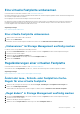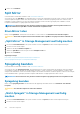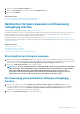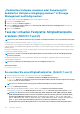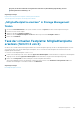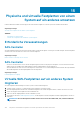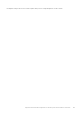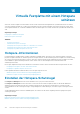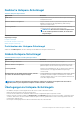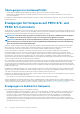Users Guide
„Dedizierten Hotspare zuweisen oder Zuweisung für
dedizierten Hotspare rückgängig machen“ in Storage
Management ausfindig machen
1. Erweitern Sie das Strukturobjekt Speicher, um die Controller-Objekte anzuzeigen.
2. Erweitern Sie ein Controller-Objekt.
3. Wählen Sie das Objekt Virtuelle Festplatte aus.
4. Wählen Sie Dedizierten Hotspare zuweisen oder Zuweisung für dedizierten Hotspare rückgängig machen aus dem Drop-
Down-Menü Verfügbare Task aus.
5. Klicken Sie auf Ausführen .
Task der virtuellen Festplatte: Mitgliedfestplatte
ersetzen (Schritt 1 von 2)
ANMERKUNG: Diese Funktion wird nur bei SAS- und SATA-Controllern mit Firmware-Version 6.1 und höher unterstützt.
Unterstützt mein Controller diese Funktion? Siehe Unterstützte Funktionen.
Sie können Daten von einer physischen Festplatte, die ein Mitglied einer virtuellen Festplatte ist, zu einer anderen physischen Festplatte
kopieren, indem Sie eine Mitgliedersatzkonfigurationsoption angeben. Sie können mehrere Kopien von Daten aus unterschiedlichen Array-
Gruppen einleiten.
Die physische Quellfestplatte sollte Teil einer virtuellen Festplatte sein und sich im Online-Zustand befinden. Außerdem sollte die virtuelle
Festplatte nicht komplett herabgesetzt sein.
ANMERKUNG:
Sie müssen ebenfalls die Option Rücksetzbares Hotspare aktivieren, um den Task Mitgliedfestplatte
ersetzen zu verwenden.
Die physische Zielfestplatte sollte sich im Zustand 'Bereit' befinden, die richtige Größe und den passenden Typ aufweisen und für
Schreibvorgänge verfügbar sein.
ANMERKUNG: Die physische Zielfestplatte kann auch ein verfügbarer Hotspare sein.
Zugehörige Konzepte
Eine Mitgliedfestplatte ersetzen
So ersetzen Sie eine Mitgliedfestplatte: (Schritt 1 von 2)
1. Wählen Sie die physische Festplatte, die Sie ersetzen wollen, in der Tabelle Konnektor aus.
2. Wählen Sie die Zielfestplatte in der Tabelle Verfügbare Festplatten für Mitgliedersatzvorgang aus.
VORSICHT:
Wenn Sie einen Hotspare als physische Zielfestplatte wählen, wird die virtuelle Festplatte ohne Hotspare
sein, es sei denn, Sie weisen einen zu.
ANMERKUNG: Sie können immer nur eine physische Quell-/Zielfestplatte auf einmal auswählen.
3. Klicken Sie auf Änderungen anwenden.
Zum Beenden ohne die Mitgliedsfestplatte zu ersetzen, klicken Sie auf Zurück zur Seite Virtuelle Festplatte.
Sie können den Fortschritt des Tasks Mitgliedfestplatte ersetzen auf der Seite Details zur physischen Festplatte anzeigen.
ANMERKUNG:
Wenn sich bei den Controllern PERC H310, H330, H700, H710, H710P, H800, H810, H730, H730P,
H830 und FD33xD/FD33xS irgendein von Ihnen ausgewähltes Laufwerk im heruntergefahrenen Zustand befindet,
wird die folgende Meldung angezeigt: The below listed physical drive(s) are in the spun down
state. Executing this task on these drive(s) takes additional time, because the drive(s)
need to spun up (Die unten aufgeführte(n) physische(n) Festplatte(n) befindet(n) sich in einem
heruntergefahrenen Zustand. Das Ausführen dieses Tasks auf diesem/n Laufwerk/en nimmt zusätzliche Zeit in
154 Virtuelle Festplatten